1년간 재택근무를 하며 매일 같이 사용하던 LCD 모니터 화면이 한쪽은 어둡고, 한쪽은 밝은 현상이 나타났습니다.
무려 2009년 제품이지만, 중간에 사용하지 않았던 기간이 상당히 길어서 실제 사용기간은 5년 정도 되는 것 같네요. TV도 되는 제품이라서 구매를 했었죠. 아이폰과 아이패드를 구매 후, 집에서 PC 사용이 크게 줄어들었고 노트북을 산 뒤에 그냥 한쪽에 고이 모셔놓았었죠.
코로나로 인해 그동안 긴 휴식기간을 끝내고, 열심히 일했는데 액정에 문제가 생겨서 새로 모니터를 구매하기로 했습니다.
원래 사려고 한 제품은 모 유명 유튜버가 사용해본 제품으로 하려고 했으나, 그 제품은 저렴한 가격에 4K 가 지원되서인지 물량이 아예 없더군요.
4K 입문용으로 구매를 하려는 목적이었기 때문에 엄청난 스펙의 4K 모니터나 게임용 모니터가 필요하지 않았고 가격이 50만 원 이하 제품으로 다나와에서 모니터를 찾아봤습니다.
그래서, LG 4K 모니터를 구입하려고 하다 다나와 리스트에 있는 삼성 스마트 모니터 M7을 보게 되었습니다.
저렴한 중소기업제품들도 많았지만, A/S 문제와 LG 패널을 사용했다고 해서 조금 가격이 있지만 삼성 스마트 모니터 M7으로 구매했습니다.
한때 30만원대에 구매하신 분들도 계시다던데, 그렇게 구매할 방법은 더 이상 없는 것 같았습니다. 40만 원 후반대에 구매를 했습니다.
스마트 모니터라는 특이한 이름을 가진 이유는 모니터에서 유튜브, 넷플릭스, 웨이브, 왓챠, 쿠팡플레이 등 앱들이 지원이 되고, 자체 브라우저가 있어서 인터넷 검색도 할 수 있는 장점이 있기 때문입니다.
4K 모니터는 어떤 색감을 나타낼지 궁금한 점도 있어서 입문용으로 사용해보고 싶어 구매하게 되었습니다. 그리고, USB-C로 충전이 가능해서 맥북프로 모니터로 사용하면서 동시에 충전도 가능한 점도 구매를 하게 된 이유입니다.
삼성전자 80cm UHD 스마트 모니터 M7
COUPANG
www.coupang.com
이 포스팅은 쿠팡 파트너스 활동의 일환으로, 이에 따른 일정액의 수수료를 제공받습니다.
제품을 구매한 다음날 제품이 도착했습니다.


박스 내부에 스티로폼으로 제품이 잘 포장되어 있습니다. 내용물을 하나씩 꺼내보면, 받침대, 리모컨, 고성능 HDMI 케이블, 전원 케이블이 들어있습니다. 4K 지원을 위해서 HDMI 케이블을 따로 구입해야 되나 싶었는데, 그럴 필요가 없습니다. 몇만 원 절약되었습니다.

이 모니터는 모든 설정을 리모컨으로 해야 하므로 리모컨은 잊어버리지 말아야 합니다. 꼭 잘 챙기세요.


제공된 배터리를 리모컨 뒤쪽에 넣어주면 됩니다. 삼성 TV 리모컨과 비슷하게 생겼다고 하네요.
넷플릭스, 아마존 프라임, 인터넷 사용 단축 버튼도 있습니다. 한국에서 아마존 프라임은 쓸모가 없지만 해외 수출도 되니 포함되어있나 봅니다.
모니터 조립은 받침대를 조립하고, 완성된 받침대를 모니터 뒷면에 연결하고 나사로 고정해주면 됩니다. 모니터 암을 사용하실 분들은 100 x 100 베사홀을 이용하면 됩니다.


예전 모니터와 크기를 비교해보려고 위에서 찍어봤습니다.

32인치 모니터가 역시 크긴 하지만, 예전 모니터는 실제 화면 크기보다 테두리 두께 때문에 크기와 무게가 만만치 않습니다.
모니터 조립도 마쳤으니 이제 모니터 설정을 해보겠습니다. VA 패널이라 낮에 약간 빛 반사가 있지만, 사진에 나온 것만큼 빛 반사가 심하지는 않습니다.




언어 설정을 하고, 스마트 모니터 기능을 사용하기 위해 무선 연결을 해줍니다. 그리고, 개인정보 수집 및 이용 동의와 삼성 계정으로 로그인해줍니다.






보이스 어시스턴트를 선택하면 모든 설정이 끝나고, 스마트 모니터 기능에 대해 간단한 안내를 해주고 나면 스마트 모니터 사용을 할 수 있습니다.
모니터 설정 완료 후 간단히 모니터 테스트를 해봤습니다.





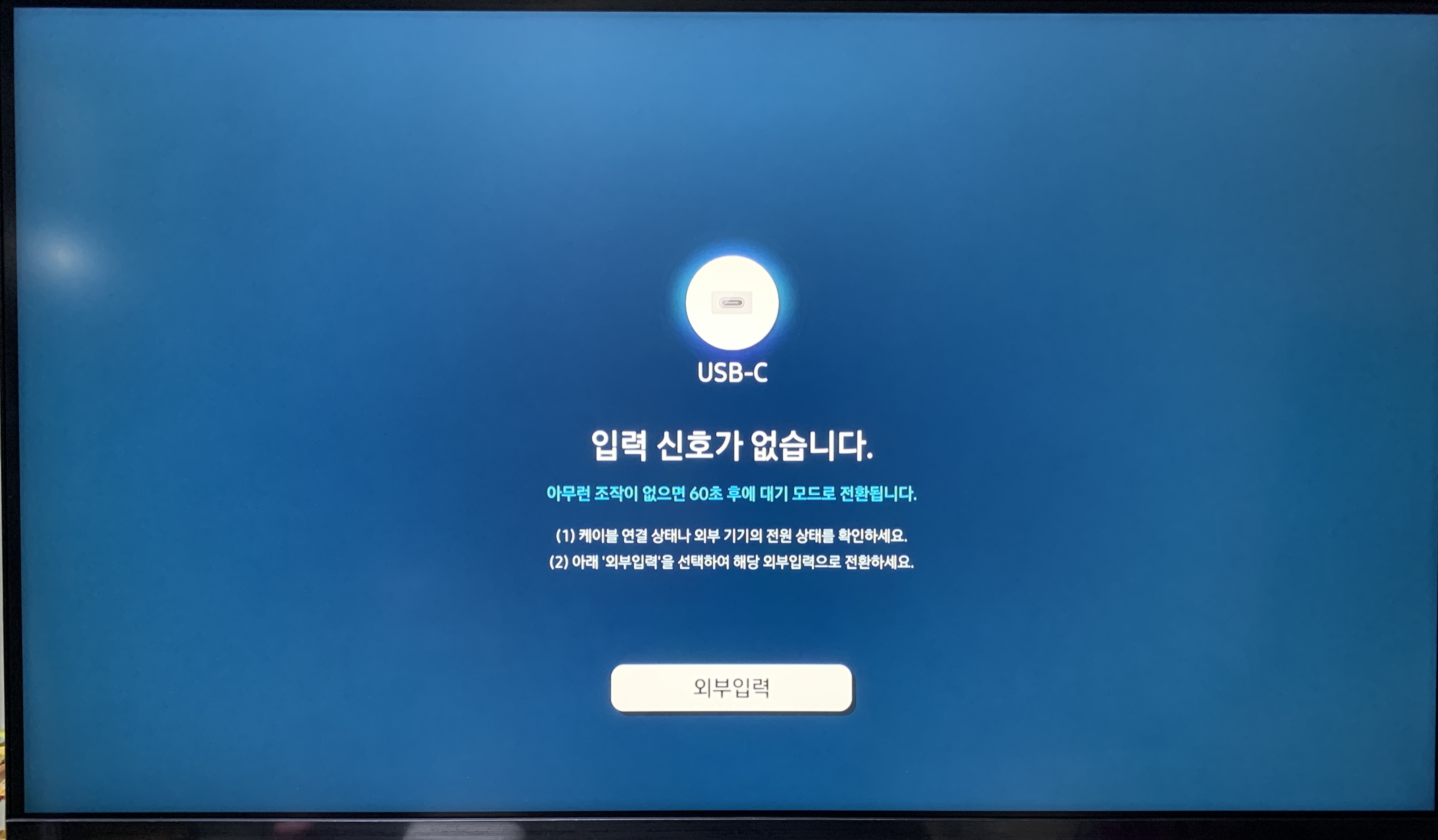
윈도우 PC, PS4, 유튜브 4K 화질은 정상적으로 잘 나옵니다. FHD 화면과 4K는 쨍함이 다르네요. 그런데, USB-C 연결은 제대로 되지가 않았습니다.
USB-C로 충전은 되는데, 화면은 나오지 않는다는 건 케이블 문제인 것 같아서 검색을 해봤더니 USB-C 3.2 Gen 2 타입 케이블을 구입했습니다.




블레이즈 USB-C 3.2 Gen 2 케이블 구매 후, 맥북프로와 연결을 해봤습니다. 화면도 잘 나오고, 65W로 충전도 잘 됩니다.
블레이즈 USB3.2 GEN2X2 100W 20Gbps 4K영상지원 고속 충전케이블 ctoc 케이블 e-mark 칩 장착 20V 5A PD3.2
COUPANG
www.coupang.com
이 포스팅은 쿠팡 파트너스 활동의 일환으로, 이에 따른 일정액의 수수료를 제공받습니다.
모니터를 업무용으로 사용하던 중, PC가 대기모드로 들어갔다 다시 켜질 때 명암비가 계속 바뀌는 걸 발견했습니다.
뭐가 문제일까 싶어서 서비스 센터에 가져가 봤지만 별 다른 이상을 발견하진 못 했습니다. 서비스 엔지니어 분도 특별한 케이스로 기록된 건 없다고 하셨습니다.
집에서 자동 설정 관련 메뉴를 확인해보다, 외부기기 관리 - HDMI 블랙 레벨 메뉴가 기본 설정은 자동이었는데, 이걸 보통으로 바꾸니 흰색과 회색 구분이 제대로 되었습니다.
다음 로그인 박스가 회색인데, 설정이 약하게나 자동이면 그게 구분이 되지 않았습니다.




혹시 명암비에 문제가 있으신 분들은 이 설정을 확인해보시기 바랍니다.
4K 화질로 동영상을 많이 보시고, 업무용 PC 모니터를 필요로 하신다면 32인치 삼성 스마트 모니터 M7은 어떨까요?
'리뷰 > IT 용품' 카테고리의 다른 글
| 에어팟 3세대 개봉 및 사용기 (1) | 2021.11.19 |
|---|---|
| 에어팟 3세대 사전예약완료 (0) | 2021.11.13 |
| 아티즈 (ATTIZ) 애플워치 스트랩 프라임 메쉬 루프 (0) | 2021.07.11 |
| 아이폰12 Pro 개봉, 설정 및 빅쏘 강화유리, 링케 케이스 장착 (0) | 2021.05.30 |
| 애플워치 있으면 아이폰 페이스 아이디 마스크 착용하고 해제가능 (0) | 2021.05.30 |




댓글